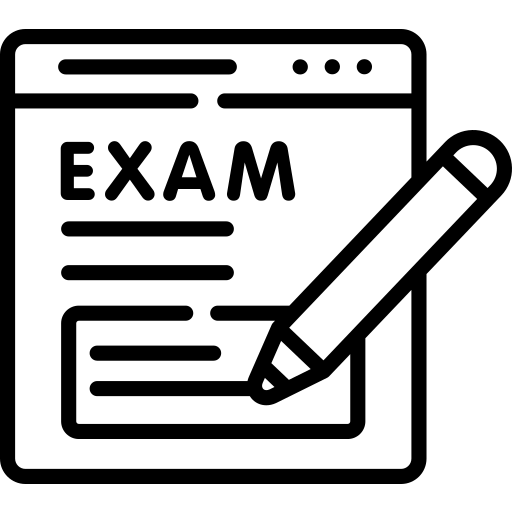نکات مهم در امتحانات آنلاین دانشجویان گرامی با توجه به نزدیک شدن به ایام امتحانات، لطفا تمامی موارد مندرج در این بخش را به دقت مطالعه و راهنماهای مورد نیاز را دریافت نمایید. |
| |
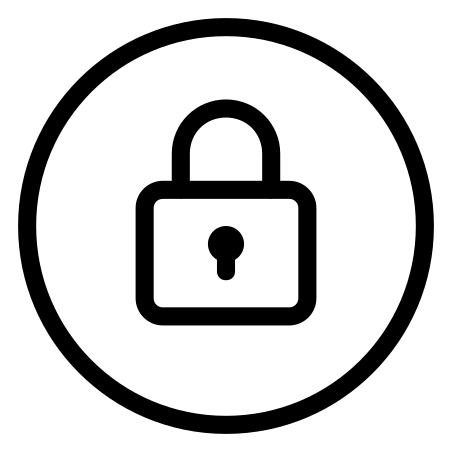 موارد امنیتی و فنی موارد امنیتی و فنی |
- در جهت حفظ امنیت حساب کاربری شما در سامانه آموزش الکترونیکی، لطفا نسبت به تغییر رمز عبور خود در این سامانه اقدام فرمایید. همچنین لازم است ایمیل معتبر خود را ثبت نمایید. عواقب ناشی از رمز عبور ساده و قابل پیش بینی توسط دیگران و ایمیل های نامعتبر و متعلق به اشخاص دیگر، برعهده شما خواهد بود.
- یکی از مشکلات رمز عبور ساده، وارد شدن کاربر دیگری به جای شما در زمان امتحان خواهد بود و لذا در هنگام امتحان از سامانه خارج میشوید.
- رمز عبور شما در سامانه آموزش الکترونیکی باید دارای حداقل 12 کاراکتر، شامل حروف بزرگ و کوچک انگلیسی، عدد و غیرحرف مانند @ یا # باشد. در صورتی که چنین شرایطی را رعایت نکنید، رمز عبور جدید، در سامانه ثبت نخواهد شد.
نمونه صحیح: AhnJmm#2014@K6 (توجه: از نمونه بالا استفاده نکنید!) - به هیچ وجه رمز عبور خود را در اختیار فرد دیگری قرار ندهید.
- حتما ایمیل معتبر خود را در سامانه ثبت نمایید. در صورتی که رمز عبور خود را فراموش نمودهاید، میتوانید با استفاده از گزینه "نام کاربری و یا رمز ورود خود را فراموش کردهاید؟" در صفحه ورود به سامانه، رمز عبور خود را مجددا بازیابی نمایید.
- قبل از زمان امتحانات، حساب کاربری و دروس خود را بررسی کنید تا مشکلی در ورود به سامانه نداشته باشید. دروس شما (حتی گروه درسی) باید با سامانه جامع آموزش (سادا) مطابقت داشته باشد. آدرس سامانه جامع آموزش: https://sada.guilan.ac.ir
- فایل های درسی خود را قبل از شروع امتحانات دانلود نمایید.
- از وضعیت اینترنت خود مطمئن شوید. توجه نمایید، چنانچه از تلفن همراه استفاده مینمایید، در صورتی که در زمان امتحان با گوشی شما تماس گرفته شود، اینترنت شما قطع خواهد شد. قبل از امتحان مطمئن شوید، کسی در بازه آزمون با شما تماس نمیگیرد.
- در صورتی که با استفاده از اینترنت بیسیم (وایرلس) منزل و ... نمیتوانید وارد سامانه شوید اما با سایر اپراتورها مشکلی ندارید، حتما با پشتیبانی سرویس ارائه دهنده اینترنت خود تماس حاصل فرمایید. (تمامی این موارد را قبل از بازه زمانی امتحان خود بررسی کنید)
- آپدیت ویندوز خود را در بازه امتحانات غیرفعال نمایید.
- به هیچ وجه در یک زمان مشخص، دوبار وارد حساب کاربری خود نشوید.
- مرورگرهای ویندوز یا گوشی اندروید خود را به روز نمایید. (بهترین مرورگرها، FireFox و Chrome هستند)
- از فیلترشکن استفاده نکنید!
|
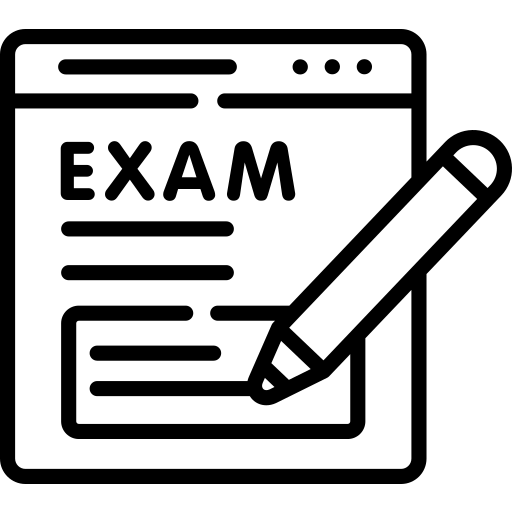 موارد مربوط به آزمونهای آنلاین موارد مربوط به آزمونهای آنلاین |
| در این بخش موارد مربوط به آزمونهای آنلاین در سامانه آموزش الکترونیکی توضیح داده میشود. مسئولیت سایر شیوههای برگزاری آزمون با استادان درس است. - به زمان آزمون خود توجه نمایید. زمان شروع و مدت زمان پاسخگویی همگی در آزمون شما درج میشود.
- آزمونها به دو صورت تستی و تشریحی برگزار می گردد. خود را برای پاسخگویی به این دو نوع شیوه آماده نمایید.
- در آزمون های تستی تنها به سوالات چند گزینه ای پاسخ می دهید.
- در آزمونهای تشریحی ممکن است استاد درس، سوالات را به گونهای تنظیم نموده باشد که هم نیاز به تایپ پاسخ و هم نیاز به ارسال فایل باشد. ممکن است تنها یکی از دو شیوه را برای آزمون خود در نظر گرفته باشد.
- به تعداد فایل ها و نوع فایلی که استاد درس در آزمون تعیین کرده است، توجه نمایید. (معمولا فایل مدنظر استادان از نوع عکس jpg , .jpeg. یا اسناد از نوع pdf, .docx , .doc میباشد) در صورتی که نوع فایل ارسالی شما متفاوت از فایل مدنظر استاد باشد، فایل شما در آزمون بارگذاری نخواهد شد.
توجه: به پسوند فایل خود توجه نمایید. ممکن است فایل شما pdf باشد، اما در نام آن .pdf درج نشده باشد. چنانچه استاد درس، فایل مدنظر خود را پی دی اف تعیین کرده باشد، این نوع فایلها بارگذاری نخواهد شد. پس عنوان فایل را به نام فایل.pdf تغییر دهید. - فایلهای کم حجم بارگذاری نمایید. این کار موجب بارگذاری و ارسال سریع فایل خواهد شد. (در ادامه اپلیکیشن و راهنما ارائه شده است.)
- از هم اکنون در خصوص نوع فایلها اطلاعات کسب نمایید.
- برخی از استادان، سوال تصادفی ایجاد میکنند. پس سوال شما با سوال سایر همکلاسیهایتان متفاوت خواهد بود. در زمان امتحانات تنها به امتحان خود توجه نمایید.
- با استادان خود مکاتبه نمایید. در خصوص شیوه امتحان نظر آنها را جویا شوید.
- برخی از استادان آزمون خود را به صورتی برگزار مینمایند که هر سوال در یک صفحه قرار میگیرد و بعد از عبور از سوال، امکان بازگشت به سوال قبلی نباشد. در آزمونها به هیچ وجه از دکمه back مرورگر استفاده ننمایید و آزمون را ترک نکنید. هرگز صفحه سوالات را رفرش (Refresh) نکنید. آزمون شما با اختلال و خطا مواجه میشود و کل آزمون را از دست خواهید داد.
- تا بارگذاری کامل و نمایش سوال منتظر بمانید. برخی از استادان در سوال آزمون خود عکس یا فرمول بارگذاری مینمایند.
- به تعداد دفعات شرکت در آزمون توجه نمایید. اگر تعداد دفعات شرکت در آزمون 2 بار باشد، یعنی در صورتی که برای بار اول در بازه زمانی مذکور مشکلی برای شما بوجود آمد، بتوانید بار دوم در آزمون شرکت نمایید. تنظیمات آزمون که هر بار شرکت در آزمون، ادامه دفعات قبلی باشد، توسط استاد درس تعیین میشود.
- پس از اتمام پاسخگویی به سوالات (قبل از اتمام مهلت آزمون) "حتما" روی "اتمام آزمون" کلیک نمایید. برای تکالیف گزینه "ذخیره" برای ارسال فایل شما الزامی است.
- تمامی راههای ارتباطی با استاد خود را حفظ نمایید. (ایمیل، واتس اپ، پیام در سامانه و ...)
در ادامه راهنماهای مورد نیاز قرار داده شده است. برخی از اپلیکیشنها و نرم افزارها به شما کمک میکند تا عکسهای پاسخ خود را به فایلهای PDF با حجم کم تبدیل نمایید. حتما قبل از امتحانات این اپلیکیشنها و نرم افزارها را امتحان کنید تا کار کردن با آنها برایتان راحت باشد. |
 نرمافزارهای پیشنهادی نرمافزارهای پیشنهادی |
| |
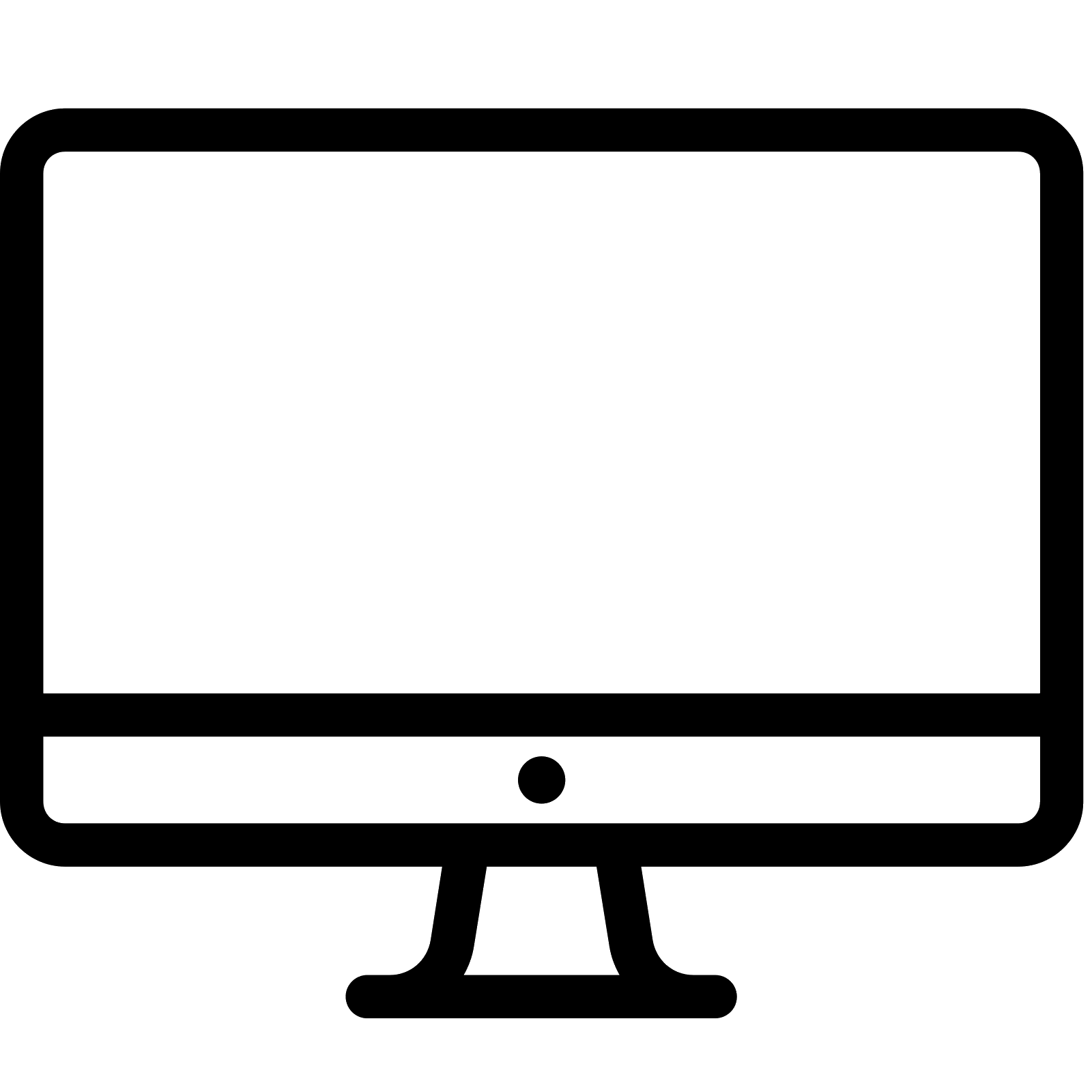 راهنماها راهنماها |
| در این بخش راهنمای سامانه را دانلود نمایید. شیوه تغییر رمز عبور و ثبت ایمیل، ارسال تکلیف و شرکت در آزمون، همگی در این راهنما توضیح داده شده است. |
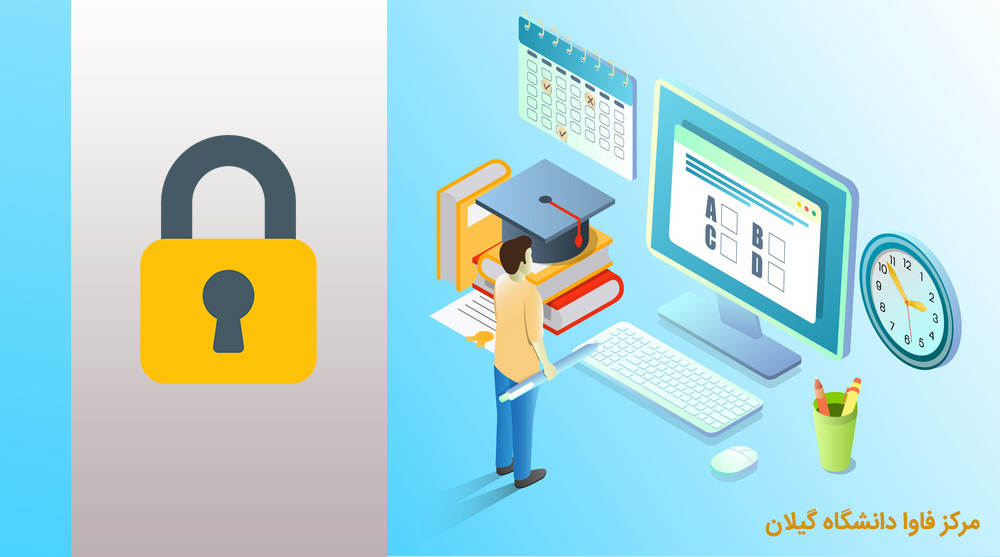
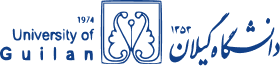


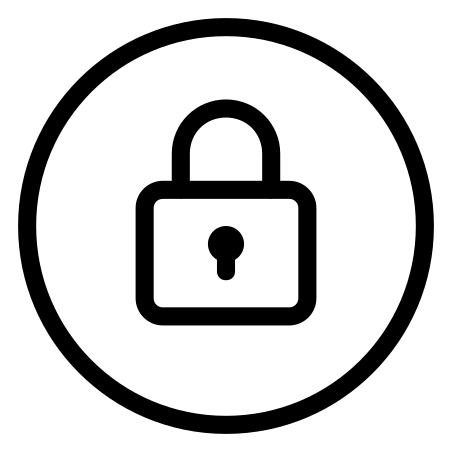 موارد امنیتی و فنی
موارد امنیتی و فنی